Como corrigir o erro na fila e com falha do Gmail
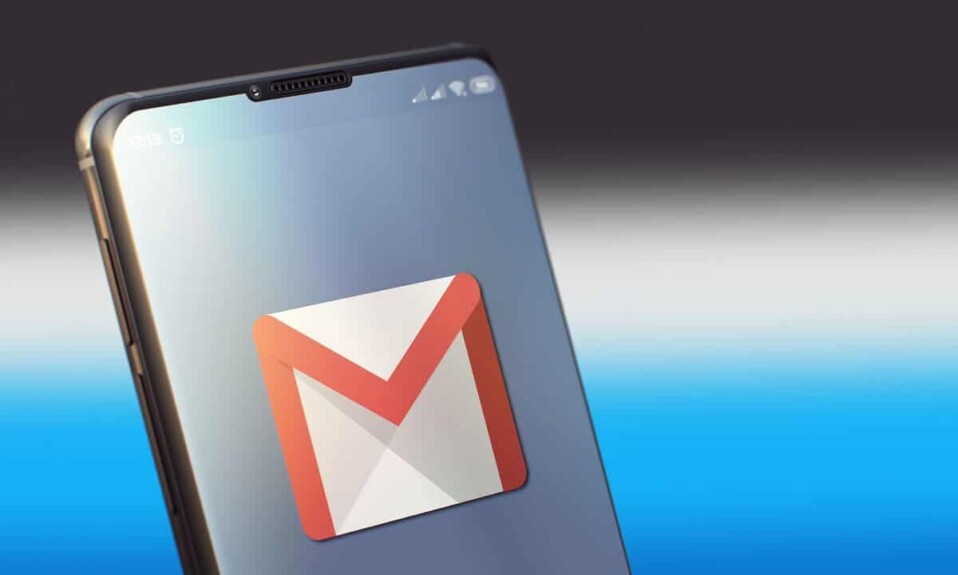
O Gmail(Gmail) é um dos serviços de e-mail mais usados em todo o mundo. Este serviço de e-mail é bastante útil para enviar e-mails comerciais, anexos, mídia ou qualquer outra coisa. No entanto, alguns usuários do Android enfrentam um problema de fila do Gmail ao enviar e-mails com anexos em PDF . Os usuários não puderam enviar os e-mails, pois os e-mails ficam presos na pasta da caixa(outbox folder) de saída por algum motivo. Mais tarde, os usuários recebem o erro de falha ao enviar o e-mail que está preso na pasta da caixa(outbox folder) de saída por horas. Entendemos que isso pode ser frustrante quando você está tentando enviar um e-mail comercial(business mail) para seu chefe ou alguma tarefa para seu professor.Portanto, para ajudá-lo, temos um pequeno guia que você pode seguir para (Therefore, to help you out, we have a small guide that you can follow to )corrigir o erro na fila e com falha do Gmail.(fix Gmail queued and failed error.)

Corrigir o erro do Gmail na fila e com falha
Quais são os motivos para o erro na fila e com falha do Gmail?(What are the reasons for Gmail queued and failed error?)
A fila do Gmail(Gmail queue) significa que o Gmail não pode enviar seu e-mail no momento, e é por isso que o e-mail vai direto para a caixa de saída. Os e-mails na pasta da caixa(outbox folder) de saída são enviados posteriormente. No entanto, quando o Gmail não consegue enviar o e-mail da Caixa de saída, (Gmail is unable to send the mail from the Outbox,) os usuários recebem o erro de falha. (the users get the failed error.)Estamos mencionando alguns dos possíveis motivos por trás do erro na fila e com falha do Gmail :
1. Gmail excedendo o limite (1. Gmail exceeding the threshold limit )
Toda plataforma de serviço de e-mail tem uma limitação para enviar e-mails(limitation for sending emails) de uma só vez. Portanto, há chances de você estar excedendo esse limite ao enviar um e-mail específico no Gmail . Portanto(Therefore) , quando você tenta enviar um e-mail, ele vai para a Caixa(Outbox) de saída e fica na fila para enviar mais tarde.
2. Problema relacionado à rede(2. Network related issue)
Há possibilidades de o servidor do Gmail ficar inativo por algum tempo e há um problema relacionado à rede entre o Gmail e o servidor.
3. Pouco espaço de armazenamento no telefone(3. Low storage space on the phone)
Se você enviar um e-mail no Gmail , ele ocupará o espaço(storage space) de armazenamento do aplicativo. Portanto, se você tiver pouco armazenamento em seu telefone, há possibilidades de que o Gmail não possa ajustar o tamanho dos dados devido a menos armazenamento. Portanto, com menos espaço de armazenamento(storage space) em seu telefone, o Gmail pode não conseguir enviar um e-mail e seu e-mail fica na fila da pasta Caixa(Outbox folder) de saída .
5 maneiras de corrigir o erro na fila e com falha do Gmail(5 Ways to Fix Gmail Queued and Failed Error)
Antes de discutir as diferentes maneiras pelas quais você pode corrigir o erro na fila e com falha do Gmail , há algumas coisas que você deve considerar:
- Certifique(Make sure) -se de que os problemas sejam apenas com o aplicativo Gmail(Gmail app) e não com a versão web do Gmail . Dessa forma, você pode saber se o servidor do Gmail(Gmail server) está inativo ou não. No entanto, se você enfrentar o mesmo problema na versão da Web do Gmail , provavelmente é algum problema relacionado ao servidor do lado do Gmail(Gmail side) .
- Certifique(Make sure) -se de estar usando a versão mais recente do aplicativo Gmail(Gmail app) que você instalou da Google Play Store e não de uma fonte desconhecida.
- Verifique se você não está enviando o e-mail com anexos com tamanho de arquivo superior a 50 MB.
- Certifique -se de ter uma (Make sure)conexão de internet(internet connection) estável .
Depois de garantir as etapas acima, você pode experimentar os seguintes métodos para corrigir o erro na fila e com falha do Gmail:(After ensuring the above steps, you can try out the following methods to fix Gmail queued and failed error:)
Método 1: limpar o cache e os dados do Gmail(Method 1: Clear Gmail’s Cache & data)
Para corrigir erros enfileirados e com falha no Gmail (To fix queued and failed error on Gmail), você pode tentar limpar o cache e os dados do (cache and data)aplicativo Gmail(Gmail app) . Certifique(Make) -se de fechar o aplicativo Gmail(Gmail app) antes de limpar o cache e os dados(cache and data) .
1. Abra Configurações(Settings) no seu telefone Android.
2. Vá para a guia ' Aplicativos(Apps) ' e toque em abrir ' Gerenciar aplicativos(Manage Apps) '.

3. Localize(Locate) e abra seu aplicativo Gmail(Gmail app) na lista de aplicativos que você vê na tela.

4. Agora toque em ' Limpar dados(Clear data) ' na parte inferior da tela. Uma janela irá aparecer, onde você deve selecionar ' Limpar cache(Clear cache) .'

5. Por fim, isso limpará o cache e os dados(cache and data) do seu aplicativo Gmail(Gmail app) .
Método 2: ativar e desativar a sincronização do Gmail temporariamente(Method 2: Enable & Disable Gmail Sync Temporarily)
Você pode tentar ativar e desativar a opção de sincronização do Gmail(Gmail sync) em seu telefone para verificar se está funcionando corretamente ou não.
1. Abra Configurações(Settings) no seu telefone Android.
2. Role para baixo e toque em ' Contas e sincronização(Accounts and sync) .'

3. Na seção Contas e Sincronização(Sync section) , você deve tocar em ' Google ' para acessar sua conta do Google.

4. Agora, escolha a conta de e-mail(choose the email account) que você vinculou ao Gmail.
5. Desmarque(Uncheck) o círculo ao lado de ' Gmail .'

6. Por fim, reinicie(Restart) o telefone e ative(enable) novamente a opção de sincronização ' Gmail '.
Método 3: Remova e configure sua conta do Gmail novamente(Method 3: Remove and Set up your Gmail Account again)
Este pode ser um processo demorado para os usuários. Você pode tentar remover sua conta do Google(google account) do seu telefone e configurar sua conta novamente.
1. Abra as Configurações(Settings) em seu telefone.
2. Vá para ' Contas e sincronização(Accounts and sync) .'
3. Na seção Contas e Sincronização(Sync section) , você deve tocar em ' Google ' para acessar sua conta do Google.

4. Selecione sua conta de e-mail vinculada ao Gmail. (Select your email account that is linked with your Gmail. )
5. Agora, toque em ' Mais(More) ' na parte inferior da tela.

6. Toque em ' Remover conta(Remove account) ' na lista de opções.

7. Limpe o cache e os dados(cache and data) do Gmail e reinicie(Restart) o telefone.
8. Por fim, defina sua conta do Gmail(Gmail account) no telefone novamente.
Leia também: (Also Read:) Corrigir o Gmail(Fix Gmail) não enviar e-mails no Android
Método 4: Diminua a opção Dias para Sincronizar(Method 4: Decrease the Days to Sync option)
Sua conta do Gmail(Gmail account) geralmente recupera os e-mails por alguns dias quando você configura o telefone com o Gmail . Portanto(Therefore) , quando você usa sua conta do Gmail(Gmail account) , ela também sincroniza seus e-mails antigos, o que pode aumentar o tamanho do cache e do armazenamento(cache and storage size) do Gmail . Portanto, a melhor opção é diminuir os dias para a opção de sincronização(sync option) . Dessa forma, o Gmail destruirá todos os e-mails do armazenamento com mais de 5 dias.
1. Abra seu aplicativo Gmail em seu telefone Android.
2. Toque no ícone de hambúrguer(hamburger icon) no canto superior esquerdo(left corner) da tela.

3. Role para baixo e abra Configurações(Settings) .

4. Escolha sua conta de e-mail. (Choose your email account. )
5. Agora, role para baixo e toque em ' Dias de e-mails para sincronizar(Days of emails to sync) '.

6. Por fim, diminua os dias para 30 dias ou menos(decrease the days to 30 days or less) . No nosso caso, estamos fazendo 15 dias.

Depois de fazer as alterações, limpe o cache e os dados do Gmail.(make sure you clear the cache and data for Gmail.)
Método 5: manter dados em segundo plano habilitados para o Gmail(Method 5: Keep Background Data-Enabled for Gmail)
Normalmente, os dados em segundo plano são ativados por padrão para o aplicativo Gmail(Gmail app) . No entanto, se você desativou esse recurso por engano, poderá ativá-lo seguindo as etapas abaixo:
1. Abra as Configurações(Settings) no seu telefone Android.
2. Vá para a guia ' Conexão e Compartilhamento '.(Connection and Sharing)

3. Abra ' Uso de dados(Data usage) ' na guia de conexão e compartilhamento.

4. Role para baixo e localize seu aplicativo Gmail. (Gmail app. )
5. Por fim, certifique-se de que a alternância para ' Dados de fundo(Background data) ' esteja Ativada(On) .

Você deve garantir que tenha uma conexão estável com a Internet(internet connection) e que não haja problemas de rede.
Recomendado:(Recommended:)
- Como remover a imagem do perfil do Google ou do Gmail(Google or Gmail Profile Picture) ?
- Lembre-se de um e- mail(Email) que você não queria(Mean) enviar no Gmail
- Correção(Fix) Não há mais postagens para mostrar agora no Facebook
- Como calibrar a bússola(Compass) no seu telefone Android(Android Phone) ?
Esperamos que este guia tenha sido útil e que você tenha conseguido corrigir o erro de fila e falha do Gmail(fix Gmail queued and failed error) no seu telefone Android(Android phone) . Se algum dos métodos funcionou para você, informe-nos nos comentários abaixo.
Related posts
5 Ways para Fix Gmail Account não Receiving E-mails
Fix Gmail Não enviando e-mails no Android
Fix Unable Para Download Apps Em Your Android Phone
Como Fix Instagram Keeps Crashing (2021)
Como Fix Slow Charging em Android (6 Easy Solutions)
Fix Chromecast Source Não Supported Issue em Your Device
Fix Infelizmente O Process com.android.phone parou
Fix Ghost Touch problem em Android Phone
Fix Unfortunately IMS Service Has Stopped
Fix Ca n't Send Text Message to One Person
9 Ways para Fix Twitter Videos não jogando
Como corrigir Instagram não vai Let Me Post Error
Fix Facebook Message Sent mas não Delivered
Fix Google Maps não falar no Android
Fix WhatsApp Call não toquem em Android
Como Fix Facebook Dating não é Working (2021)
Fix Your System é fortemente danificado por quatro vírus
Fix Gmail app não está sincronizando em Android
Fix Downloading Do Não desligue alvo
Como Fix Note 4 Não Ligar
